PS教你制作超酷立体字(3)
来源:sc115.com | 189 次浏览 | 2015-09-14
标签: 超酷 制作
步骤8
 步骤9
步骤9


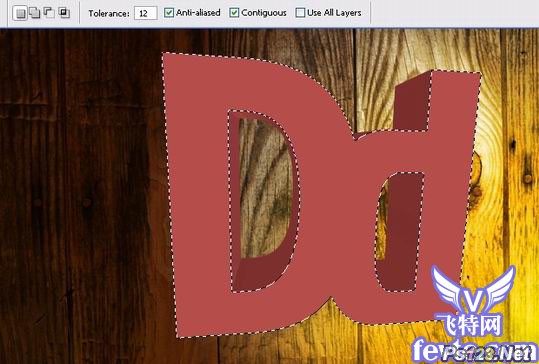
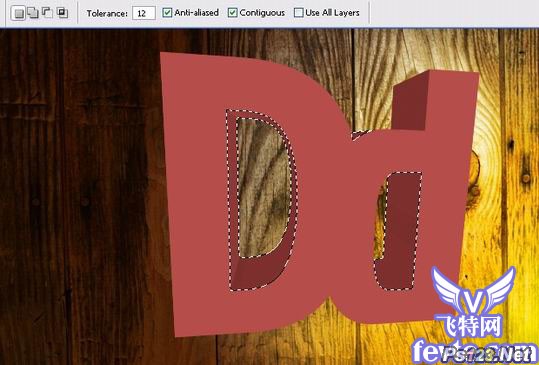 步骤13
步骤13
画一个圆,这次我们要选择一个黄色/橙色,并在右下角作图。用黄色填充圆圈,改变图层的混合模式为叠加。
 步骤9
步骤9
选中这一黄色层,伸展它,让它填充之前没有被褐色填充过的区域。按住option + shift 保持黄色在右下角。

步骤10
现在,我们的图像开始像是有一处从右下角照射出的光源了。使那个角落更亮,光源的效果更真实。在黄色图层之上建立一个新层,从右下角创建一个径向渐变。混合模式更改为叠加。现在我们需要复制这层两次使它更亮。所以要按apple+j两次。

步骤11
现在是时候把我们的logo放进来了。确保你使用的3D文本,然后使用魔术棒点击文本的表面。确保魔术棒公差为12。现在按 apple + j,这会在文本表面上多一个新层。
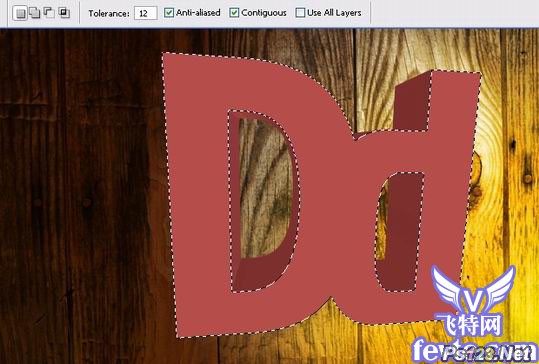
步骤12
重复步骤11,使用魔术棒选择文本的边。
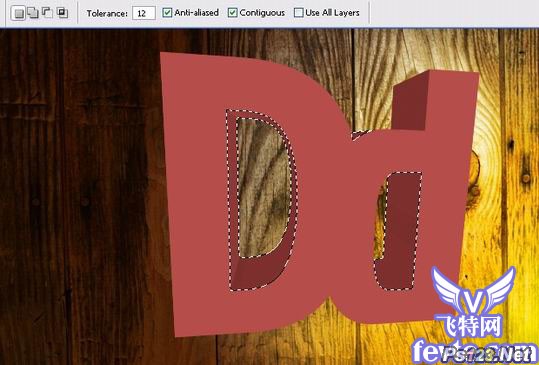 步骤13
步骤13
搜索: 超酷 制作
- 上一篇: PS教你制作霓虹灯文字效果
- 下一篇: PS教你制作酷炫五彩背景立体字
 片头 75
片头 75